

Esta lección está hecha con PSPX9.
Pero se puede hacer con otras versiones.
© por SvC-Design
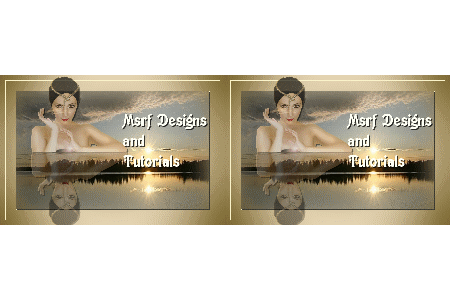
Materialen Download :
Here
*******************************************************************
Materiales
Alpha Layer_Late Autumn.pspimage
Arkaplan.jpg
Deco 1_Msrf Designs.pspimage
Deco 2_Msrf Designs.pspimage
Deco 3_Msrf Designs.pspimage
G1ynDGrvKS952BK1K0StxCKbv1A@206x500.png
Late Autumn_Text.png
Renk paleti.png
Şehir silüet.png
Sonbahar manzara_Msrfdesigns.png
******************************************************************
Filtro:
Filtro - Filters Unlimited 2.0 - DCspecial-PerssianRug
Filtro - EyeCandy 5 Impact - Perspective Shadow
Filtro - Nik color Efex 3.0 - Tonal Contrast
******************************************************************
Paleta de colores:
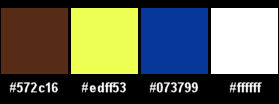
******************************************************************
Metodo de trabajo
Cuando se usan otros tubos y colores, el modo de fusión y / o la opacidad de la capa pueden diferir
******************************************************************
Preparaciones generales:
¡¡Primero instala tus filtros antes de que se abra tu PSP !!
Máscaras: guarda en tu carpeta de máscaras en PSP, a menos que se indique lo contrario
Textura y patrón: guarda en tu folleto de texturas en PSP
Selecciones: guarda en tu carpeta de Selecciones en PSP
Abre tus tubos en PSP
******************************************************************
Vamos a empezar - ¡Que te diviertas!
Recuerda guardar tu trabajo regularmente
******************************************************************
1
Abrir Alpha Layer_Late Autumn.psp
or
Open Alpha Layer_Late Otoño.pspimage.
Copiar con Windows-Duplicate (o shift + D).
Cierre el original y continúe trabajando con la copia.
Selecciones - Seleccionar todo
Abrir Arkaplan.jpg
(Puede cambiar el color si lo desea).
Editar-Copiar
Volver al trabajo
Editar - pegar en la selección
Seleccciones – anular seleccion
2
Ajustar – desenfocar – desenfoque Radial
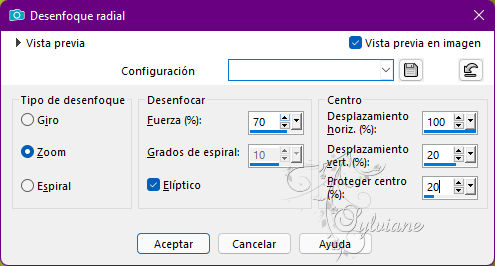
3
Efectos – efectos de distortion – pixelar
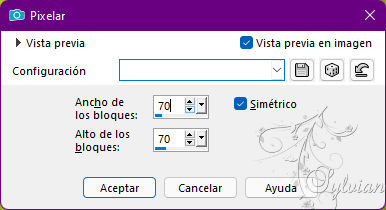
4
Efectos – efectos de distorsion – coordenadas polares
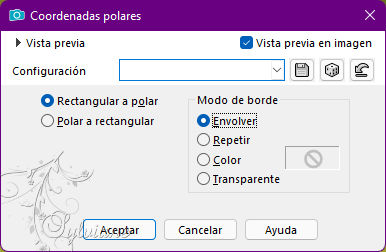
5
Filtro - Filters Unlimited 2.0 - DCspecial-PerssianRug
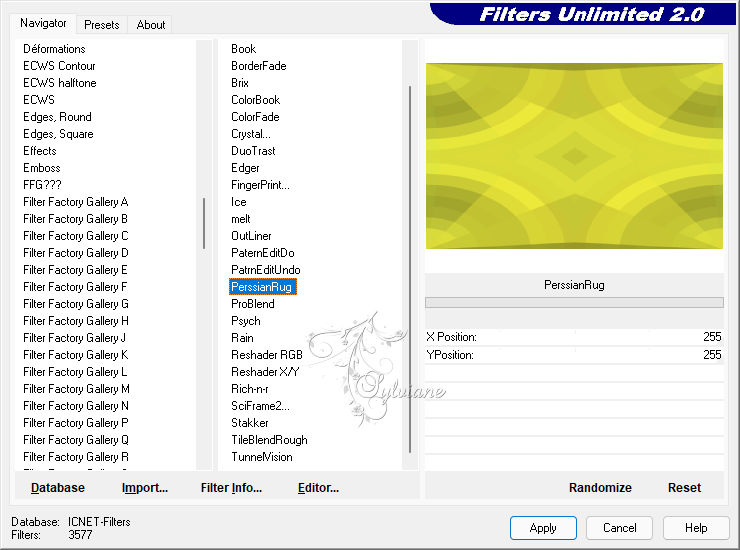
6
Capas – nueva capa de trama
Seleccións - Cargar / Guardar selección - Cargar seleccion de canal alfa....Selección #1
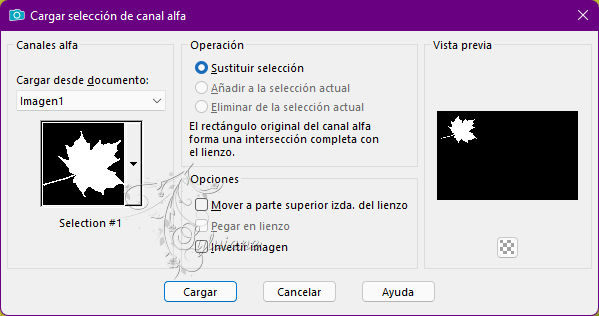
llenarlo con #ffffff
Seleccciones – anular seleccion
Modo de mezcla: Matiz
7
Capas – nueva capa de trama
Seleccións - Cargar / Guardar selección - Cargar seleccion de canal alfa....Selección #2
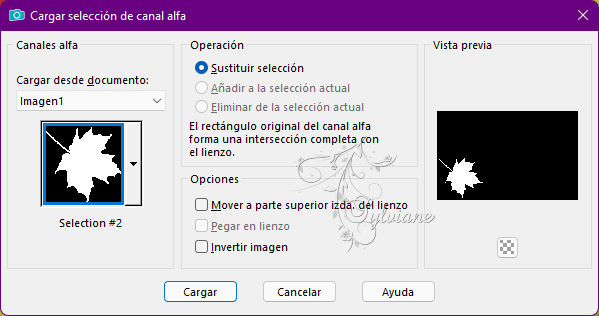
llenarlo con #ffffff
Seleccciones – anular seleccion
Modo de mezcla: Superposición
8
Capas – nueva capa de trama
Seleccións - Cargar / Guardar selección - Cargar seleccion de canal alfa....Selección #3
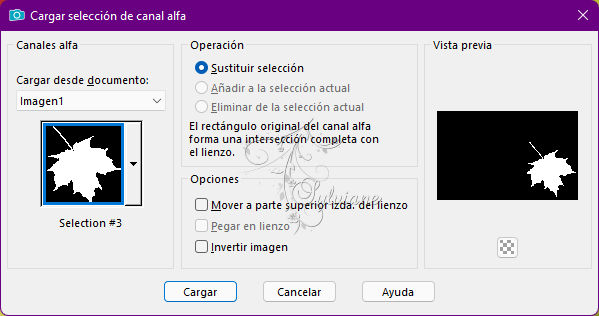
llenarlo con #073799.
Seleccciones – anular seleccion
Modo de mezcla: Diferencia
En esta etapa, las capas deben ser las siguientes.
9
Capas – nueva capa de trama
Seleccións - Cargar / Guardar selección - Cargar seleccion de canal alfa....Selección #4
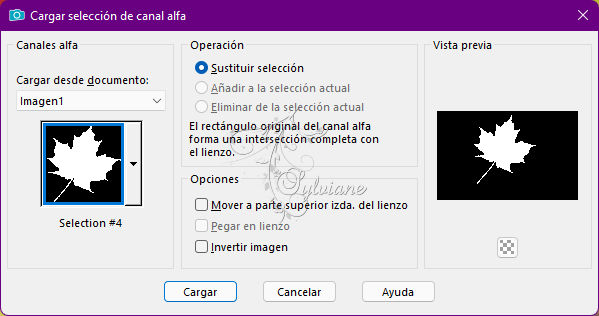
llenarlo con : #572c16.
10
Selecciones – modifar – contraer - 3 pixeles
llenarlo con : #edff53.
11
Selecciones – modifar – contraer - 3 pixeles
llenarlo con #572c16 de
12
Capas – nueva capa de trama
Abrir Sonbahar manzara_Msrfdesigns.png
Editar-Copiar
Vuelve al trabajo.
Editar y pegar en la selección
Seleccciones – anular seleccion
Capas – fusionar – fusionar hacia abajo
13
Filtro - EyeCandy 5 Impact - Perspective Shadow, drop shadow blurry
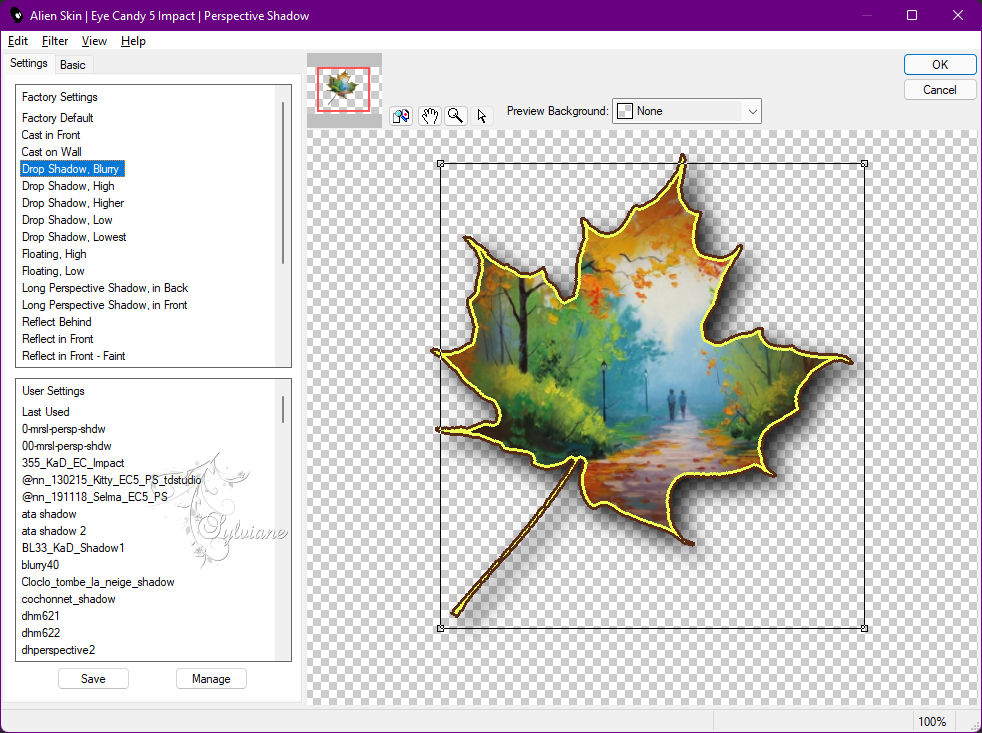
14
Activar la capa de abajo
Abrir Deco 1_Msrf Designs.pspimage
Editar-Copiar
Vuelve al trabajo.
Editar y pegar como nueva capa
Mantenga los valores de modo de fusión y opacidad iguales.
(Modo de mezcla: Diferencia, Opacidad: 86 )
15
Abrir Deco 2_Msrf Designs.pspimage
Editar-Copiar
Vuelve al trabajo.
Editar y pegar como nueva capa
Mantenga los mismos valores de modo de fusión y opacidad
(Modo de mezcla: Sobreexponer , Opacidad: 100 )
16
Abrir Deco 3_Msrf Designs.pspimage
Editar-Copiar
Volver al trabajo
Editar y pegar como nueva capa
Mantenga los valores de modo de fusión y opacidad iguales.
(Modo de mezcla: Sobreexponer, Opacidad: 45 )
En esta etapa, las capas deben ser las siguientes:
17
Permanezca en una capa llamada Raster 8.
Abrir Şehir silüet.png
Editar-Copiar
Vuelve al trabajo.
Editar y pegar como nueva capa
Efectos – efectos de la imagen – desplazamiento
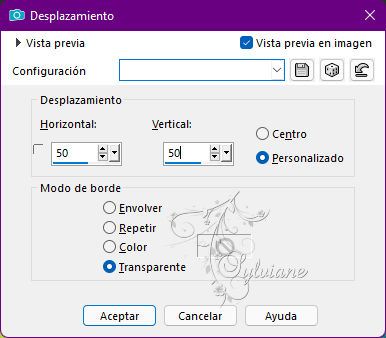
Modo de mezcla: subexponer, Opacidad: 75
18
Activar Herramienta seleccionar area – seleccion personalizada
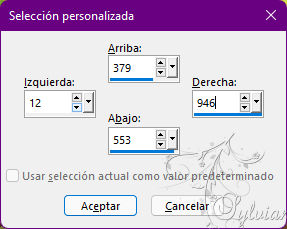
Selecciones - Convertir selección en capa
Seleccciones – anular seleccion
Modo de mezcla: Luminancia (L), Opacidad: 80
19
Imagen – anadir borders – simétricos - 1 px - Color: #572c16
Imagen – anadir borders – simétricos - 3 px - #ffffff blanco
Imagen – anadir borders – simétricos - 1 px - Color: #572c16
Imagen – anadir borders – simétricos - 45 px - #ffffff
20
Abrir G1ynDGrvKS952BK1K0StxCKbv1A@206x500.png
Editar-Copiar
Vuelve al trabajo.
Editar y pegar como nueva capa
(Si estás usando un tubo femenino diferente
Puede cambiar su tamaño con Image-Resize.)
Colócalo en el lado derecho, como puedes ver en el estudio final.
Ajustar – Nitidez – mascara de desenfoque
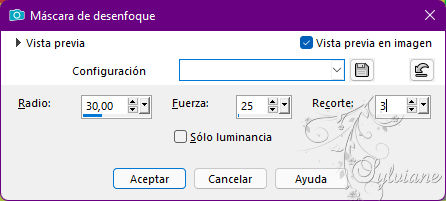
21
Filtro - EyeCandy 5 Impact - Perspective Shadow - drop shadow blurry
22
Abrir Late Autumn_Text.png
Editar-Copiar
Vuelve al trabajo.
Editar y pegar como nueva capa
Efectos – efectos de la imagen – desplazamiento
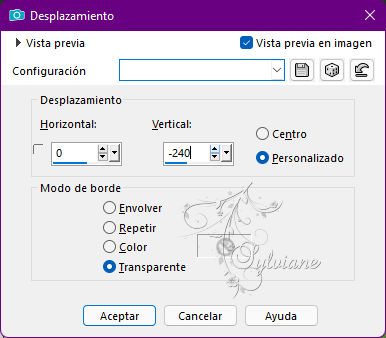
Capas-Duplicar
Modo de mezcla: Luz Fuerte
23
poner su marca de agua
Imagen – anadir borders - simétricos, 1 px - Color: #572c16
24
Imagen-Redimensionar 950 px.
25
Filtro - Nik color Efex 3.0 - Tonal Contrast
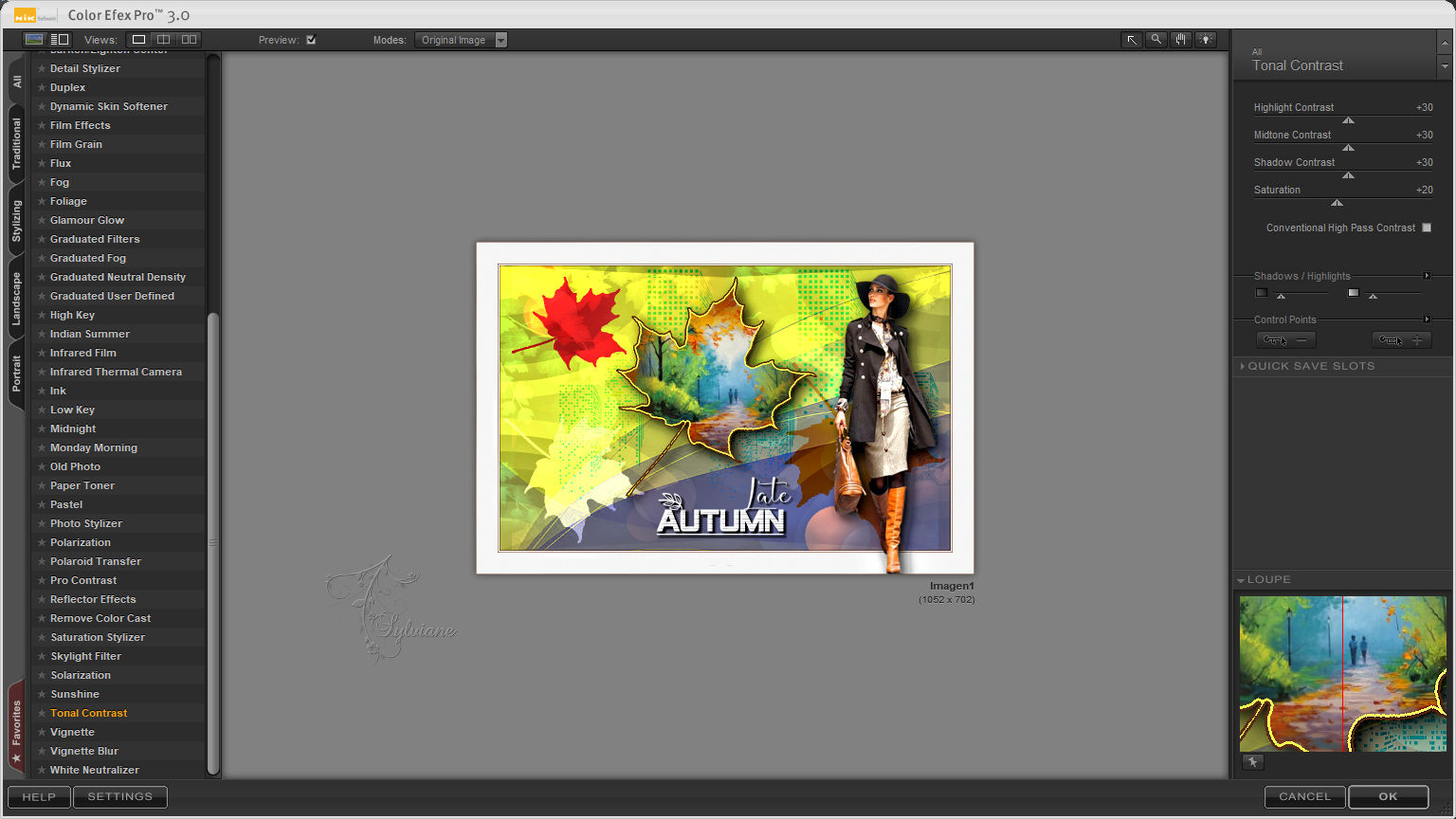
Archivo-Guardar como-Jpeg
Back
Copyright Translation © 2021 by SvC-Design